خوش آموز درخت تو گر بار دانش بگیرد، به زیر آوری چرخ نیلوفری را
تبدیل یکجای فایل های Word به PDF
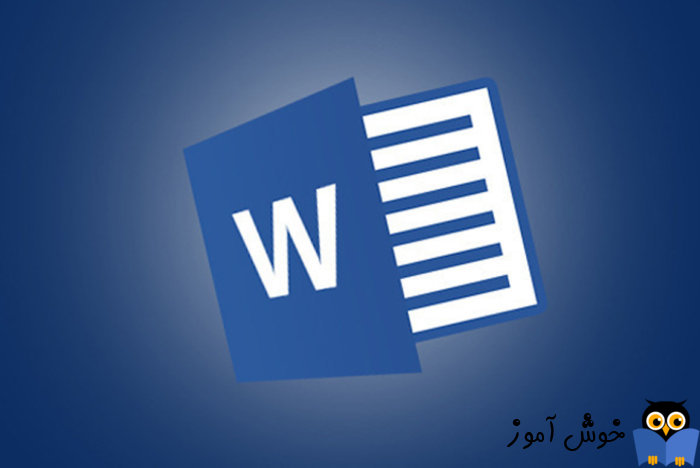
دستورات پاورشل در ویندوز قدرت بسیار زیادی را برای کار با ویندوز به شما می دهند. بسیاری از اعمال از طریق GUI و گرافیکی یا بسیار زمانبر هستند ویا اصلا شدنی نیستند ولی دستورات پاورشل راه را برای ما هموار می کند. کاری که در این پست قصد انجامش را داریم این است که مثلا تعدادی فایل ورد در مکان مشخص در سیستم ویندوزی مان داریم و حالا اگر بخواهیم همه آنها را یکجا به PDF تبدیل کنیم، چه کاری باید انجام دهیم؟

برای این منظور از اسکریپت زیر استفاده خواهیم کرد:
در خط اول دستور، به جای Path باید مسیر دقیق فایل های Word را جایگزین کنید. سپس PowerShell را به صورت Run as administrator باز کرده و سپس دستور را در آن paste کرده و منتظر بمانید تا تبدیل فایل های Word به PDF به اتمام برسد.
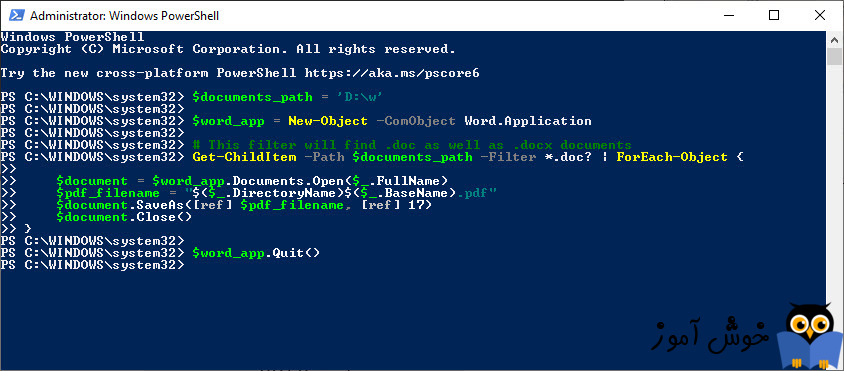
فایل های PDF پس از تبدیل شدن در درایوی که فایلهای Word را در آن ذخیره کرده اید، ذخیره می شوند. مثلا اگر فایل های Word در درایو E و در داخل فولدرهای قرار دارند، فایل های PDF دقیقا در آنجا ساخته و ذخیره نمی شوند بلکه دقیقا در درایوی که فایل های Word که مثلا درایو E است ذخیره می شوند.
ضمنا آفیس شما باید ورژن 2010 یا بالاتر باشد و گرنه دستور فوق کار نخواهد کرد.

برای این منظور از اسکریپت زیر استفاده خواهیم کرد:
$documents_path = 'path'
$word_app = New-Object -ComObject Word.Application
# This filter will find .doc as well as .docx documents
Get-ChildItem -Path $documents_path -Filter *.doc? | ForEach-Object {
$document = $word_app.Documents.Open($_.FullName)
$pdf_filename = "$($_.DirectoryName)$($_.BaseName).pdf"
$document.SaveAs([ref] $pdf_filename, [ref] 17)
$document.Close()
}
$word_app.Quit()
در خط اول دستور، به جای Path باید مسیر دقیق فایل های Word را جایگزین کنید. سپس PowerShell را به صورت Run as administrator باز کرده و سپس دستور را در آن paste کرده و منتظر بمانید تا تبدیل فایل های Word به PDF به اتمام برسد.
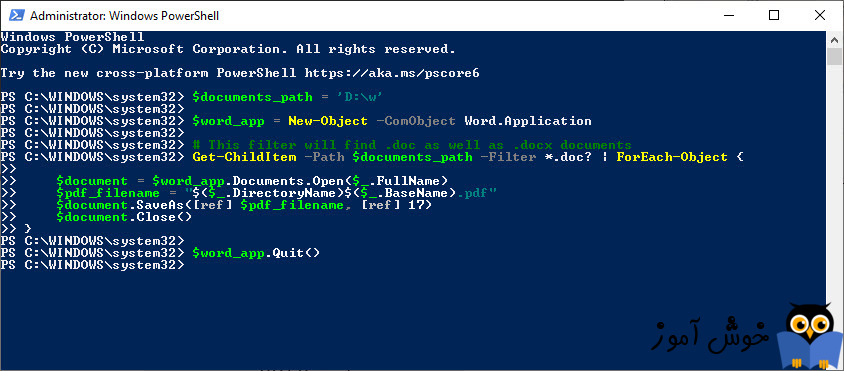
فایل های PDF پس از تبدیل شدن در درایوی که فایلهای Word را در آن ذخیره کرده اید، ذخیره می شوند. مثلا اگر فایل های Word در درایو E و در داخل فولدرهای قرار دارند، فایل های PDF دقیقا در آنجا ساخته و ذخیره نمی شوند بلکه دقیقا در درایوی که فایل های Word که مثلا درایو E است ذخیره می شوند.
ضمنا آفیس شما باید ورژن 2010 یا بالاتر باشد و گرنه دستور فوق کار نخواهد کرد.





نمایش دیدگاه ها (0 دیدگاه)
دیدگاه خود را ثبت کنید: